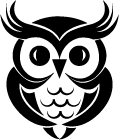La pagination de blog WordPress permet de naviguer entre les publications lorsque le nombre de publications à afficher est supérieur au nombre de publications que la page courante peut afficher.

Une navigation claire entre les pages améliore la lecture de vos publications. Le bloc Pagination aide à organiser cette navigation, sans toucher au code. Voyons comment l’utiliser, le personnaliser et comprendre son fonctionnement.
À quoi sert le bloc Pagination ?
Le bloc Pagination sert à diviser vos publications en plusieurs pages. Il propose une navigation entre les séries d’articles. Vos visiteurs peuvent ainsi passer d’une page à l’autre pour consulter l’ensemble des publications.

Ce bloc s’utilise à l’intérieur de la Boucle de requête. Il ne fonctionne que dans ce contexte. Si vous insérez une boucle, la pagination peut déjà s’y trouver. Tout dépend de la composition choisie au départ. Si elle n’est pas incluse, vous pouvez l’ajouter manuellement.

Pour cela, sélectionnez le bloc modèle de publication. Ensuite, insérez le bloc Pagination à l’intérieur. Vous aurez alors accès à ses réglages pour ajuster son affichage.
Les éléments qui composent le bloc de pagination de blog WordPress
Le bloc Pagination repose sur trois blocs enfants. Chacun a un rôle bien précis dans la navigation entre les pages.
Page précédente
Ce bloc affiche un lien vers la page qui précède la page active. Il permet aux visiteurs de revenir en arrière. Il peut afficher un texte, une flèche ou un chevron selon les réglages choisis.
Numéros de page
Ce bloc montre une suite de numéros cliquables. Chaque numéro renvoie vers une page précise de la série. Vous pouvez choisir combien de liens s’affichent avant et après la page en cours. Les liens vers la première et la dernière page restent visibles en permanence. C’est pratique pour aider les visiteurs à se repérer.
Page suivante
Comme son nom l’indique, ce bloc donne accès à la page suivante. Il fonctionne comme le bloc Page précédente. Il peut afficher un texte ou un simple symbole.
Tous ces blocs sont liés entre eux. Ils assurent une navigation logique et cohérente. Ils ne peuvent pas être utilisés seuls. Ils n’ont de sens qu’à l’intérieur du bloc Pagination, qui doit lui-même être placé dans une Boucle de requête.
Comment ajouter le bloc de pagination de blog WordPress ?
Vous pouvez insérer le bloc Pagination de deux façons.
Méthode automatique avec une composition
Si vous créez une Boucle de requête et que vous choisissez une composition qui comprend une navigation, le bloc Pagination s’ajoute automatiquement. Vous n’avez rien à faire. Tout est prêt à l’intérieur du modèle.
Ajout manuel du bloc de pagination de blog WordPress dans le Modèle de publication
Vous pouvez aussi insérer le bloc Pagination vous-même. Pour ça, il faut d’abord sélectionner le bloc Modèle de publication, puis y ajouter le bloc Pagination sur la page :

Ou utiliser le bloc « Pagination » dans la colonne de gauche :

Modifier l’apparence du bloc Pagination
Le bloc Pagination de blog WordPress peut s’adapter au style de votre site. Vous pouvez régler son apparence dans la colonne de droite grâce aux options de Gutenberg.